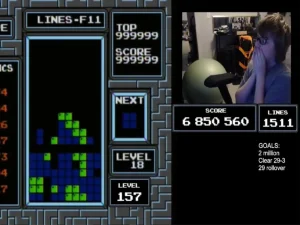علت حذف نشدن برنامه در آیفون و راهحل آن

هر زمان با مشکل حذف نشدن برنامه در آیفون مواجه شدید باید چند مورد را بررسی کنید. اصلیترین علت حذف نشدن برنامه در آیفون، محدودیتهایی است که خودتان از قبل ایجاد کردهاید. همچنین اگر برنامهای که قصد حذف آن را دارید در حال دانلود یا بهروزرسانی باشد، نمیتوانید آن را حذف کنید.
علاوهبراین، اگر از گوشی آیفونی استفاده میکنید که مدرسه یا شرکت در اختیارتان قرار داده است، ممکن است محدودیتهایی روی آن ایجاد کرده باشند تا شما را از حذف برنامههای مورد نیاز برای اهداف کاری یا تحصیلی باز دارد. در این صورت، باید با سرپرست آیتی مدرسه یا شرکت خود تماس بگیرید و اجازه حذف برنامهها را درخواست کنید.
در ادامه به علت حذف نشدن برنامه در آیفون و راهحل آن میپردازیم.
چه برنامههایی را نمیتوان از آیفون حذف کرد
اپل حذف برخی از برنامههای شخص اول آیفون را برای کاربران محدود کرده؛ زیرا آنها برای عملکرد دستگاه بسیار مهم هستند. اگرچه نمیتوانید برنامههای ذکرشده را از آیفون حذف کنید، میتوانید آنها را از صفحه اصلی گوشی پنهان کنید. دراینصورت باید با روش پنهان کردن برنامههای آیفون آشنا شوید. برنامههایی که نمیتوانید آنها را از آیفون خود حذف کنید، شامل موارد زیر است:
- اپ استور
- Settings
- Camera
- Safari
- Messages
- Phone
- Photos
- Clock
روشهای حل مشکل حذف نشدن برنامه در ایفون
چند راهحل سریع و ساده وجود دارد که میتوانید هر زمان آیفونتان اجازه حذف برنامه ها را نداد، امتحان کنید.
۱. آیفون را ریستارت کنید
راهحل کلاسیک رفع بیشتر مشکلات مربوط به دستگاههای دیجیتال، ریاستارت کردن است. پیش از امتحان هر روش دیگری اگر نقص فنی مانع از حذف برنامههای آیفون شما شده، راهاندازی مجدد ممکن است تأثیرگذار باشد.
۲. محدودیتهای حذف برنامهها را بررسی کنید
آیفون به شما امکان میدهد محدودیتهای محتوایی مختلفی را تنظیم کنید تا افراد دیگر نتوانند برخلاف میل شما تغییراتی در گوشیتان ایجاد کنند. اگر در گذشته content restriction آیفون خود را تغییر دادهاید، ممکن است بهطور تصادفی آیفون را از حذف برنامهها منع کرده باشید. برای تغییر این مورد، مراحل زیر را دنبال کنید:
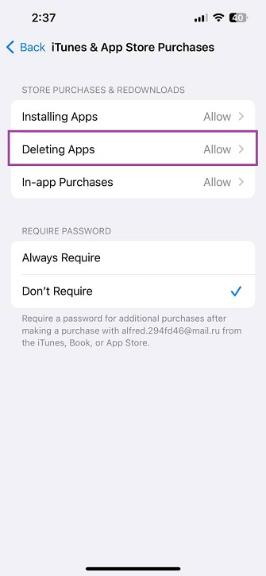
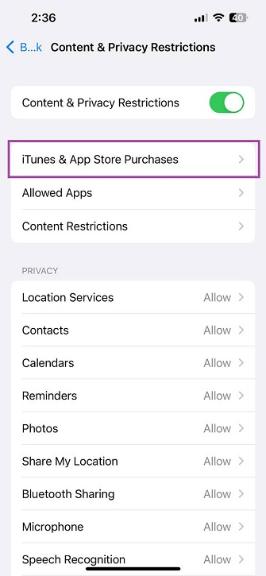
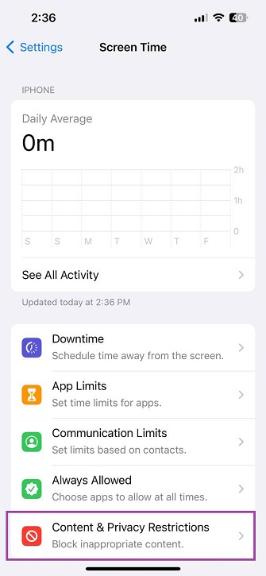
- برنامه Settings را در آیفون باز کنید و به Screen Time بروید.
- به Content & Privacy Restrictions بروید و روی iTunes & App Store Purchases ضربه بزنید. اگر از گذرواژه استفاده میکنید، برای ادامه، کد خود را وارد کنید.
- در نهایت، در بخش Store Purchases & Re-Downloads، روی Deleting Apps ضربه بزنید و از منو Allow را انتخاب کنید.
- اکنون بررسی کنید که آیا میتوانید برنامهها را حذف کنید.
۳. منتظر بمانید تا دانلود برنامه کامل شود
اگر برنامهای که میخواهید حذف کنید در مرحله نصب یا بهروزرسانی باشد، آیکون برنامه را به شکل خاکستریرنگ میبینید. در چنین حالتی باید منتظر بمانید تا دانلود برنامه تمام شود یا با لمس طولانی روی آیکون برنامه و انتخاب Cancel Download از منوی ظاهرشده، فرایند دانلود را لغو کنید.
۴. برنامه را از تنظیمات حذف کنید
اگر همچنان در حذف برنامهها از صفحه اصلی مشکل دارید، برای این کار از برنامه Settings اقدام کنید.
- برنامه Settings را باز کنید، روی General و سپس iPhone Storage ضربه بزنید.
- به پایین اسکرول کنید تا برنامهای را که میخواهید حذف کنید، پیدا کرده و روی آن ضربه بزنید.
- روی گزینه Delete App ضربه بزنید تا برنامه حذف شود.
۵. برنامه را از طریق اپ استور حذف کنید
اگر راهحلهای بالا کارساز نبود، میتوانید برنامه را از طریق اپ استور حذف کنید.
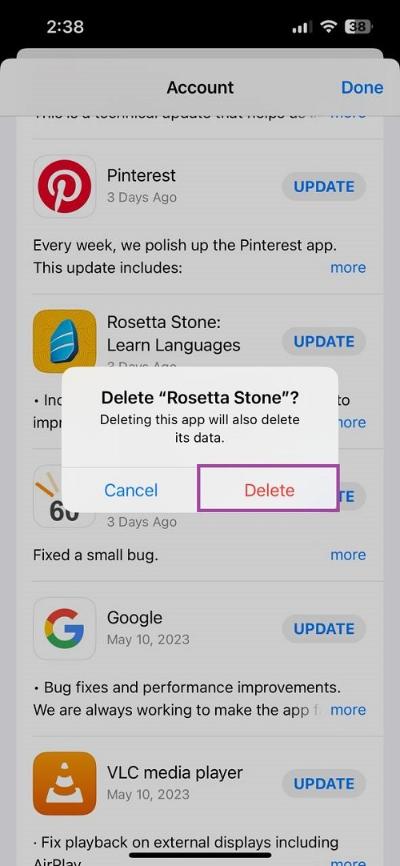
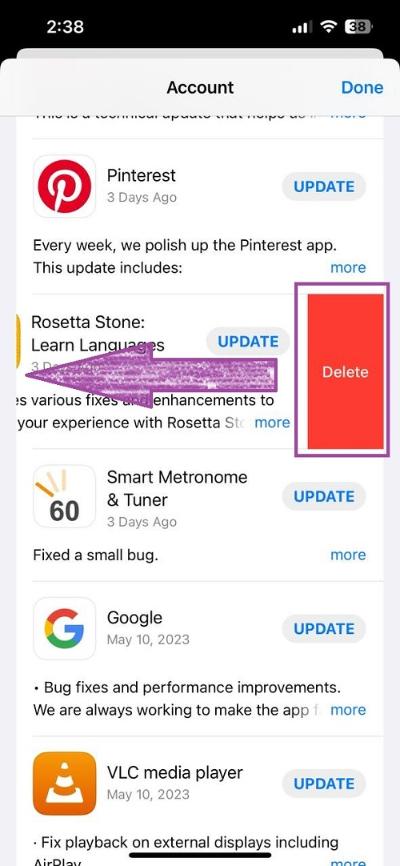
- اپ استور را در آیفون خود باز کنید و روی آیکون پروفایل در گوشه بالایی سمت راست ضربه بزنید تا به صفحه Accounts بروید.
- به پایین بروید تا برنامهای را که میخواهید حذف کنید، پیدا کنید.
- روی برنامه به سمت چپ بکشید تا گزینه Delete را ببیند و روی آن ضربه بزنید.
- برای تأیید، Delete را انتخاب کنید.
۶. دوباره وارد اپل آیدی شوید
مشکلات احراز هویت در اپل آیدی نیز میتواند مانع از حذف برنامه ها از آیفون شود. یک راه سریع برای رفع این مشکل این است که از اپل آیدی خود خارج و دوباره به آن وارد شوید.
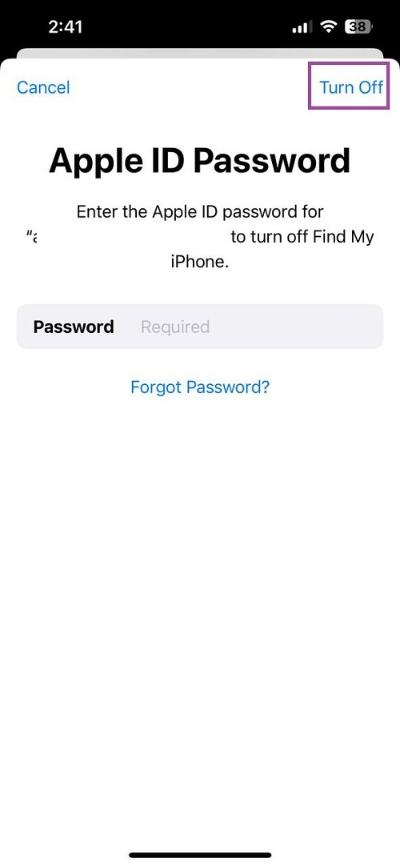
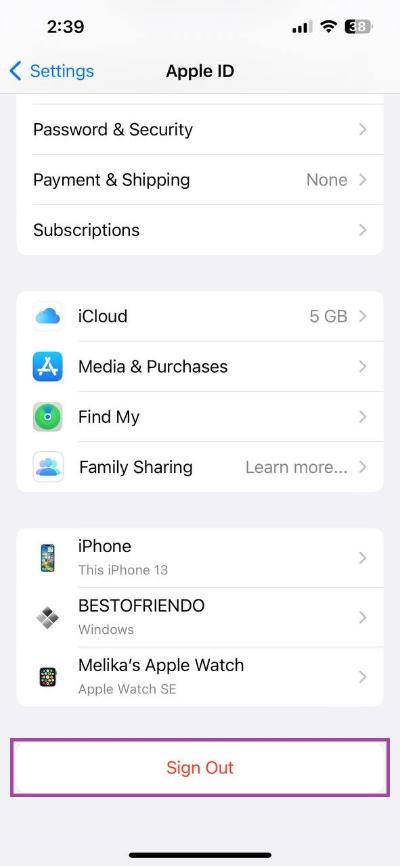
- برنامه Settings را باز کنید و روی نام خود در بالا ضربه بزنید.
- به پایین صفحه بروید و روی Sign Out ضربه بزنید.
- پسورد اپل آیدی را وارد کنید و سپس روی Turn Off در گوشه بالایی سمت راست ضربه بزنید.
- وقتی از سیستم خارج شدید، دوباره وارد حساب اپل آیدی خود شوید.
- اکنون بررسی کنید که آیا میتوانید برنامه ها را از آیفون حذف کنید یا خیر.
۷. نرمافزار را بهروزرسانی کنید
اپل مرتباً بهروزرسانیهای نرمافزاری را برای آیفون منتشر میکند تا علاوهبر اضافه کردن ویژگیهای جدید، باگهای شناختهشده را برطرف کند. اگر علت حذف نشدن برنامه در آیفون، به سبب وجود یک باگ در iOS رخ داده باشد، نصب بهروزرسانیهای جدیدتر کمککننده خواهد بود. برای بررسی بهروزرسانیهای iOS:
- تنظیمات را باز کنید و روی General ضربه بزنید.
- روی Software Update ضربه بزنید و به آیفون اجازه دهید بهروزرسانیهای جدیدتر را بررسی کند.
- پس از دانلود و نصب بهروزرسانیهای معلق iOS، بررسی کنید که آیا مشکل همچنان وجود دارد یا خیر.
۸. تمام تنظیمات را ریست کنید
اگر هیچکدام از راهحلهای بالا کار نکرد، بهترین گزینه این است که تمام تنظیمات آیفون خود را ریست کنید.
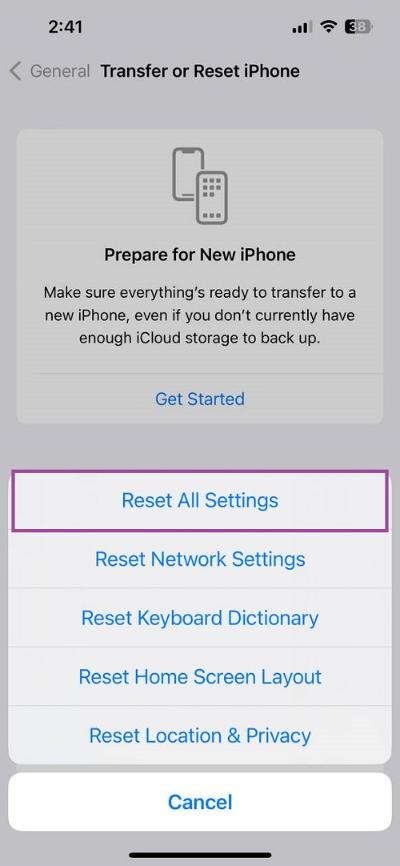
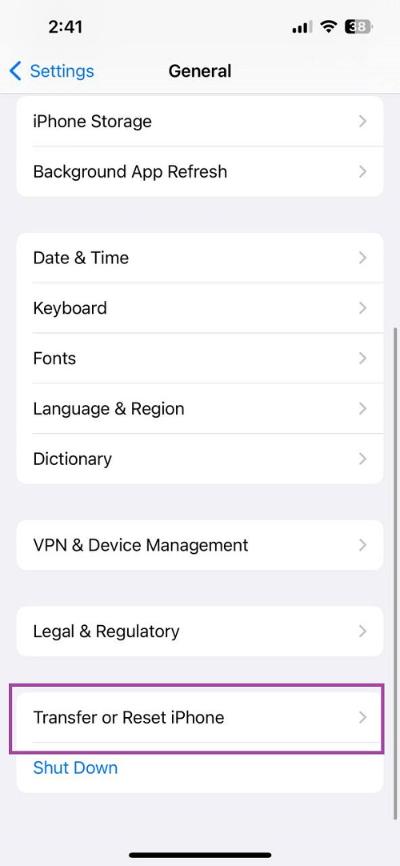
- تنظیمات آیفون را باز کنید و روی General ضربه بزنید.
- به پایین صفحه بروید و Transfer or Reset iPhone را انتخاب کنید.
- روی Reset ضربه بزنید و از منوی ظاهرشده Reset All Settings را انتخاب کنید.
- برای تکمیل فرایند، دستورات روی صفحه را دنبال کنید.
- پس از این کار، باید بتوانید برنامه ها را بدون مشکل از آیفون خود حذف کنید.